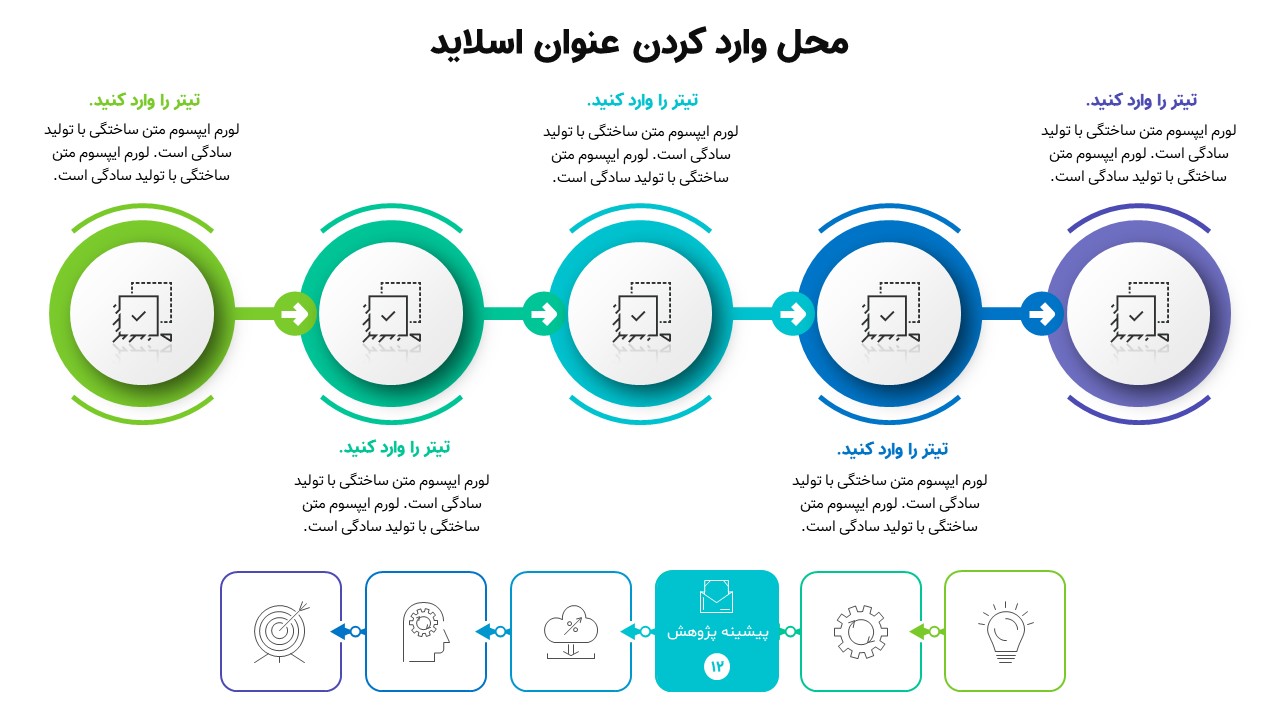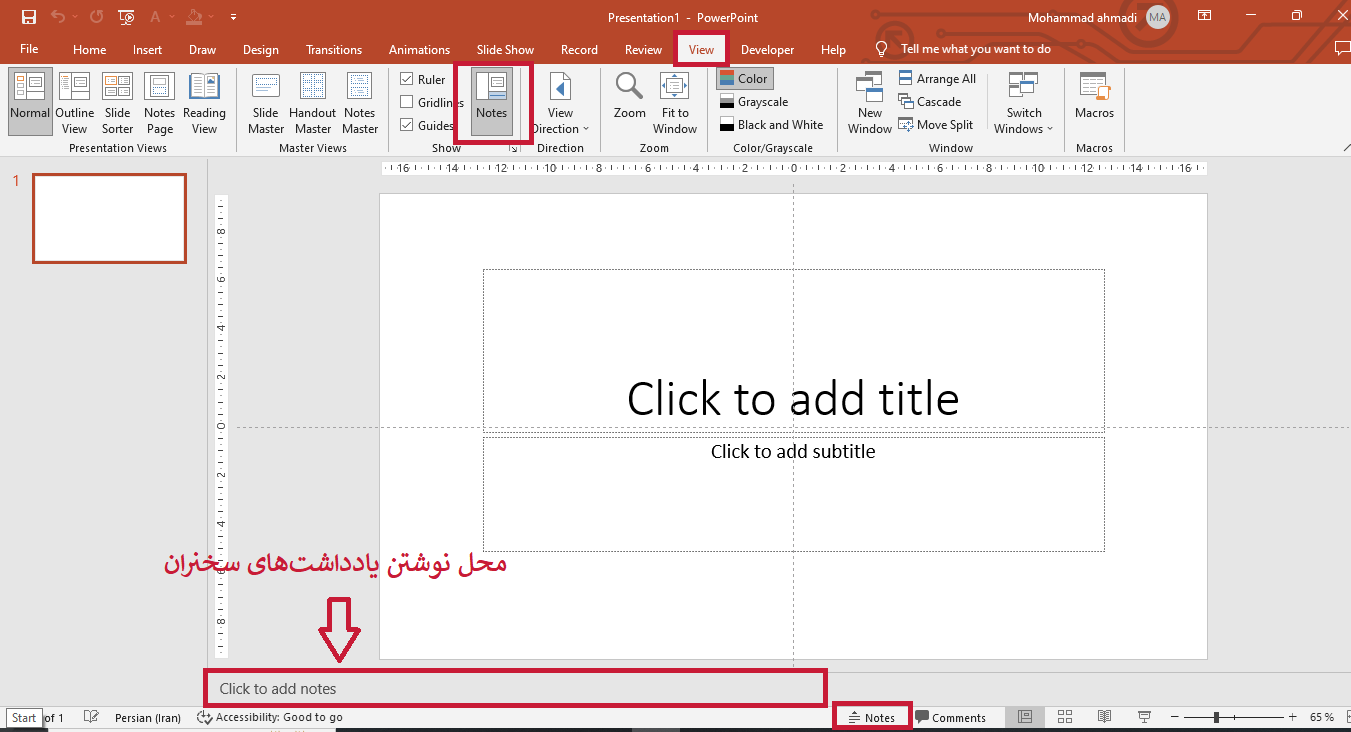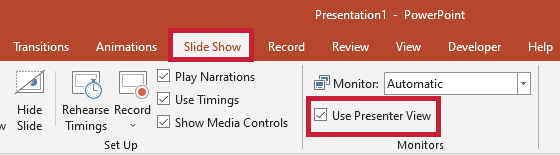6 نکته کلیدی در ساخت پاورپوینت دانشجویی
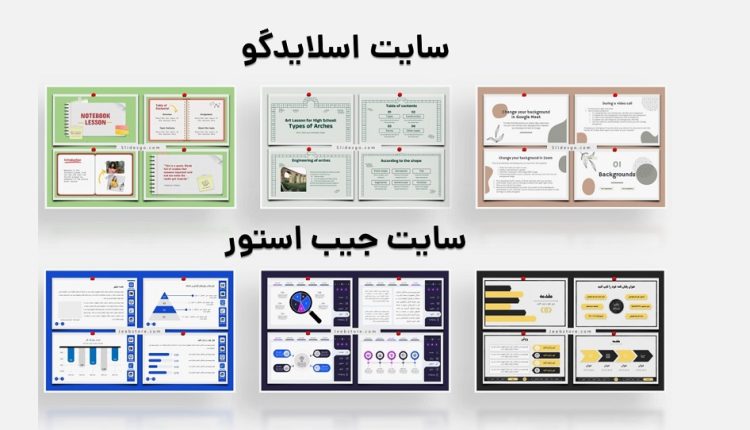
سالهاست که نرمافزار پاورپوینت به عنوان اصلیترین ابزار ساخت ارائه برای دانشجویان مورد استفاده قرار میگیرد. اما مثل هر نرمافزار دیگری، همهی افراد در بدو شروع کار با پاورپوینت یک کاربر حرفهای نیستند. اما این مسئله برای تمام دانشجویان اتفاق میافتد و امری طبیعی است. با ما همراه باشید تا در این آموزش، نحوه ساخت یک پاورپوینت دانشجویی استاندارد را در 6 مرحله آموزش دهیم.
۱. از یک قالب پاورپوینت استفاده کنید.
سادهترین راه برای ساخت پاورپوینت دانشجویی استفاده از قالبها و تمپلیتهای آماده است. قالب یا تم پاورپوینت، مجموعهای آماده از اسلایدهای از پیش ساخته شده است که در موضوعات مختلف طراحی میشود و دانشجویان میتوانند با در نظر گرفتن موضوع ارائهیشان یکی از این تمها را انتخاب کنند.
کافی است که یک تم پاورپوینت با توجه به موضوع ارائه انتخاب کنید و سپس در قسمتهای تعیین شده متنها و تصاویر خود را وارد کنید. برای دانلود تمهای دانشجویی میتوانید از این لینک یا این لینک استفاده کنید.
۲. در ساخت پاورپوینت از هوش مصنوعی کمک بگیرید.
یکی از روشهایی که سرعت ساخت ارائههای دانشجویی را بالا میبرد به کار بردن هوش مصنوعی برای ساخت پاورپوینت است. میتوانید موضوع ارائهی خود را به چت جی پی تی (ChatGPT) بدهید و از این هوش مصنوعی بخواهید که اطلاعاتی در مورد این موضوع در اختیار شما قرار دهد.
همچنین میتوانید از هوش مصنوعی چت جی بی تی درخواست کنید که مثلا 15 اسلاید در مورد موضوع ارائه به شما بدهد و بعد کافی است که اطلاعاتی را که به شما میدهد دسته بندی کنید و در پاورپوینت قرار دهید.
۳. تا حد ممکن از متنهای کوتاه و کلیدی استفاده کنید.
احتمالا همهی شما که این متن را میخوانید تا الآن در دوران دانش آموزی ارائهای را با پاورپوینت ساختهاید ولی ارائه در محیط دانشگاه با ارائه در زمان دانشآموزی تفاوت دارد. به عنوان یک دانشجو باید این نکته را بدانید که نباید تمام متن ارائه را در داخل اسلایدها قرار دهید.
حتی اگر استادتان با این کار مشکلی ندارد یا دیگر دانشجویان نیز به همین طریق ارائه دادهاند شما متفاوت باشید. چون ارائه استاندارد در دانشگاه به این صورت است که تا حد امکان از متن کمی در ارائه استفاده شود و به جای جملات بزرگ و متنهای طولانی از متنهای کوتاه و کلیدی به صورت تیتر استفاده شود. مثلا
به جای عبارت “در سالی که گذشت روند استفادهی مردم از انرژی برق افزایشی بوده است و میزان مصرف 50 درصد بیشتر شده است” از تیتر “افزایش 50 درصدی مصرف برق نسبت به سال گذشته“ استفاده کنید.
به جای به کار بردن متنهای طولانی و خسته کننده میتوان از اینفوگرافیکها و متنها به صورت ترکیبی استفاده کرد. ترکیب متن به همراه تصاویر با کیفیت نیز برای ارائه دانشجویی بسیار مناسب است. در زیر نمونهای از یک اینفوگرافیک را مشاهده میکنید.
۴. از تصاویر با کیفیت استفاده کنید.
یک از چالشهای ساخت پاورپوینت دانشجویی پیدا کردن تصاویر مرتبط و با کیفیت در مورد موضوع ارائه است. در واقع ممکن است گاهی اصلا تصاویر خوبی مرتبط با موضوع ارائه پیدا نکنید یا تصاویری پیدا کنید که به موضوع ارائه مرتبط است ولی کیفیت کافی ندارد.
برای پیدا کردن تصاویر با کیفیت در تنوع بالا از سایت freepik.com استفاده کنید. این سایت، یکی از سایتهایی است که هر دانشجویی باید با آن آشنا باشد. کافی است که به این سایت مراجعه کنید و موضوع ارائه خود را به انگلیسی وارد کنید بعد از آن به هزاران تصویر با کیفیت مرتبط با موضوع ارائه دسترسی خواهید داشت.
۵. کاهش استرس با استفاده از یادداشتهای سخنران
اگر نگران این موضوع هستید که نکات مهم و آمار و ارقام را در زمان ارائه فراموش کنید خبر خوبی برایتان داریم. در پاورپوینت یک ویژگی بسیار کارآمد وجود دارد به نام یادداشتهای سخنران که به یادداشت مخفی معروف است. این یادداشتها در زمان ارائه توسط حضار دیده نمیشوند ولی شما آنها را میبینید. قسمت یادداشتها دقیقا زیر هر اسلاید در پاورپوینت و با نام Notes قرار دارد.
اگر این گزینه را نمیبینید میتوانید از طریق زبانه View بر روی گزینهی Notes کلیک کنید. سپس در بخشی که برایتان باز میشود میتوانید یادداشتهای مورد نظرتان را بنویسید. دقت داشته باشید که برای دیدن یادداشتها در زمان ارائه باید از نمای ارائه دهنده استفاده کنید که در نکته بعد به طور کامل به آن پرداختهایم.
۶. در زمان ارائه از نمای ارائه دهنده استفاده کنید.
برای استفاده از نمای ارائه دهنده یا نمای سخنران، زبانه Slide Show را انتخاب کنید و تیک گزینهی Use Presenter View را فعال کنید. در زمان ارائه برای دیدن یادداشتهایتان کافی است که کلیدهای Alt و F5 را به صورت همزمان از روی کیبورد نگه دارید تا وارد نمای ارائه دهنده شوید. البته قبل از ارائه اصلی حتما در کامپیوتر یا لپتاپتان این دو کلید را نگه دارید تا با نمای ارائه دهنده بیشتر آشنا شوید.
امیدوارم که این مطلب اطلاعات لازم و کافی برای ساخت پاورپوینت دانشجویی را به شما داده باشد و بتوانید ارائههای فوقالعادهای با این نرمافزار ایجاد کنید.